Wil je weten hoe u uw iPhone kunt herstellen vanaf iCloud? Als je jezelf net hebt behandeld met de nieuwste iPhone in de stad of wilde waarschijnlijk de jargongegevens op uw oude iPhone, dan moet u zich bewust zijn van het opnieuw installeren van de belangrijke gegevens van de iCloud-back-up? iCloud-back-upvoorziening kan uw dag redden in het geval van scenario's waarin u per ongeluk uw telefoon hebt beschadigd of plotseling bent kwijtgeraakt.
De cloud computing-service voor iOS en macOS heeft veel waardevolle functies, afgezien van het spelen van de primaire rol van een back-up- en hersteltoepassing. Met het cloudgebaseerde systeem kunnen gebruikers een back-up maken van hun muziek, documenten en foto's op externe servers die later kunnen zijn gedownload op uw apparaten zoals de iPad, Mac, iPhone en zelfs op Windows-apparaten. U kunt uw Apple-apparaat niet alleen, maar ook vinden met behulp van iCloud-services.
In deze blog kijken we naar de manieren waarop de iPhone herstellen vanaf iCloud onder verschillende scenario's.
Hoe een iPhone te herstellen van iCloud na reset
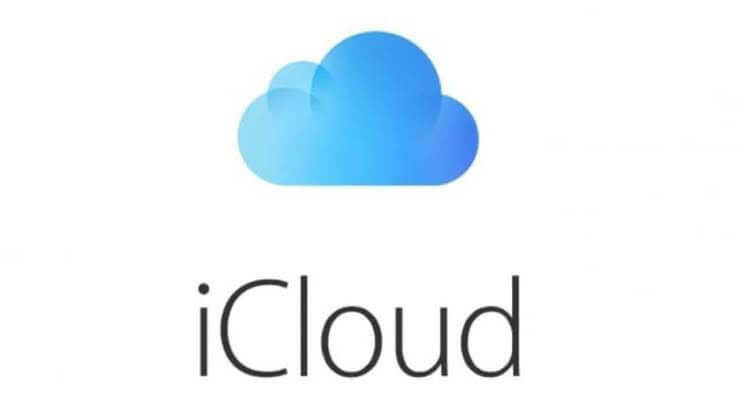
Als u ongewenste gegevens van uw telefoon wilt verwijderen of versnel je telefoon, dan kunt u er altijd voor kiezen om deze opnieuw in te stellen. U hoeft zich geen zorgen te maken over het verliezen van uw gegevens, aangezien iCloud al een back-up heeft van alle essentiële zaken die eenvoudig kunnen worden opgeknapt op je iPhone. Nadat u ervoor heeft gezorgd dat u een back-up van uw meest recente gegevens hebt, kunt u als volgt doorgaan met het herstelproces:
- Nadat u de telefoon hebt gereset vanuit Instellingen, bladert u door de instellingenpagina's om bij het scherm 'Apps en gegevens' te komen.
- Selecteer de optie "Herstellen van iCloud-back-up".
- Log in op uw reeds bestaande iCloud-account.
- Kies vervolgens om de gegevens uit de beschikbare lijst met back-ups te herstellen.
- U kunt er selectief voor kiezen om foto's en notities van uw iCloud-account te herstellen, hoewel andere items alleen niet-selectief kunnen worden hersteld.
Een iPhone herstellen vanuit iCloud zonder reset
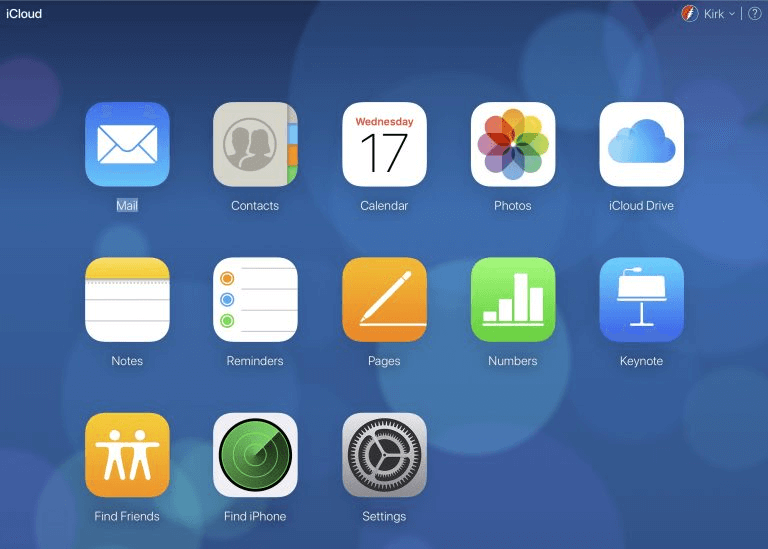
Dit is alleen van toepassing als u per ongeluk iets van uw apparaat hebt verwijderd. Vervolgens kunt u zich aanmelden bij het iCloud-account in een webbrowser en het vanaf daar herstellen.
Een nieuwe iPhone herstellen vanuit iCloud
Als je al een iPhone-gebruiker, en zodra u uw volgende iPhone bij de hand hebt, kunt u met behulp van iCloud snel toegang krijgen tot uw oudere gegevens.
- Nadat u uw nieuwe iPhone hebt ingeschakeld, bent u midden in het proces van de eerste installatie en hebt u de instellingenpagina 'App & Data-scherm' bereikt, tikt u op de "Herstellen vanuit iCloud-back-up" optie.
- Log in op uw reeds bestaande iCloud-account.
- Kies verder de back-ups uit de beschikbare lijst die u wilt herstellen op je nieuwste apparaat.
- De voortgangsbalk helpt u bij het inschatten van de tijd die nodig is om het herstelproces te voltooien.
Hoe iPad te herstellen van iCloud
iCloud-service is ook toegankelijk op andere apparaten van Apple. Het proces van back-up en herstel is vergelijkbaar met het proces van de hierboven beschreven iPhone. Eens je hebt herstelde de instellingen en accounts op uw iPad vanuit iCloud, ook vindt u de gekochte en gedownloade inhoud weer beschikbaar. In sommige apps wordt u mogelijk gevraagd om het wachtwoord opnieuw in te voeren, waarna u naadloos kunt genieten van het gebruik van uw apparaat.
Laatste woord
De iCloud-service is dus een snel en eenvoudig proces waartoe gebruikers toegang hebben hun iPhone en andere apparaten herstellen effectief. Om de herstelservice correct te gebruiken, moet u ervoor zorgen dat er regelmatig een back-up van uw gegevens wordt gemaakt.
Lees ook: Hoe de iPhone als webcam te gebruiken